Downloader do BBC iPlayer para iPhone

O iDownloade é uma ferramenta multiplataforma que permite ao usuário baixar conteúdo sem DRM do serviço iPlayer da BBC. Ele pode baixar vídeos no formato .mov
Keybase é uma ferramenta de criptografia ponta a ponta para troca de mensagens e compartilhamento de arquivos. É uma ferramenta excelente e fácil de usar para quem deseja criptografar e compartilhar arquivos rapidamente com os amigos. Veja como fazer isso no Linux.

Instalando o Keybase no Linux
O aplicativo Keybase deve ser instalado em sua distribuição Linux antes de tentar usá-lo para criptografar arquivos e pastas. Para iniciar a instalação do Keybase no Linux, abra uma janela de terminal.
Para abrir uma janela de terminal na área de trabalho do Linux, pressione Ctrl + Alt + T no teclado. Como alternativa, abra o aplicativo de terminal em seu sistema Linux procurando por “Terminal” no menu de aplicativos.
Assim que a janela do terminal estiver aberta e pronta para uso, a instalação pode começar. Siga as instruções de instalação do Keybase abaixo que correspondem ao sistema operacional Linux que você usa atualmente.
Ubuntu
Para fazer o Keybase funcionar no Ubuntu, você terá que baixar o pacote Keybase DEB para o seu computador e instalá-lo. Para fazer o download, use o seguinte comando wget abaixo.
wget https://prerelease.keybase.io/keybase_amd64.deb
Depois de baixar o pacote Keybase DEB para o seu computador, use o comando apt install abaixo para instalar o aplicativo Keybase no seu sistema.
sudo apt install ./keybase_amd64.deb
Debian
No Debian, se quiser usar o Keybase, você terá que baixar a versão mais recente do pacote DEB para o seu computador. Para fazer isso, use o seguinte comando wget abaixo em uma janela de terminal.
wget https://prerelease.keybase.io/keybase_amd64.deb
Assim que o download do pacote Keybase DEB for concluído para o seu sistema Debian Linux, a instalação pode começar. Usando o comando dpkg -i abaixo, configure o pacote em seu sistema.
sudo dpkg -i keybase_amd64.deb
Arch Linux
Keybase funciona no Arch Linux por meio do Arch Linux AUR . Para fazê-lo funcionar, primeiro você precisa instalar o auxiliar Trizen AUR . Esta ferramenta tornará a instalação do Keybase muito mais fácil.
Para instalar o Trizen, comece configurando os pacotes “git” e “base-devel” em seu computador usando o comando pacman .
sudo pacman -S git base-devel
Em seguida, clone o pacote Trizen AUR usando o comando git clone e instale o pacote usando o comando makepkg .
git clone https://aur.archlinux.org/trizen.git cd trizen / makepkg -sri
Finalmente, instale o aplicativo Keybase em seu sistema Arch Linux com o comando trizen -S abaixo.
trizen -S keybase-bin
Fedora
Keybase funciona no Fedora Linux com a ajuda do pacote RPM oficial. Para fazê-lo funcionar no seu sistema, baixe o arquivo do pacote Keybase RPM para o seu computador.
wget https://prerelease.keybase.io/keybase_amd64.rpm
Instale o pacote RPM Keybase em seu computador usando o comando dnf install .
sudo dnf install keybase_amd64.rpm
OpenSUSE
Precisa fazer o Keybase funcionar em seu sistema OpenSUSE Linux? Você terá que baixar a versão mais recente do Keybase for RPM usando o comando wget abaixo.
wget https://prerelease.keybase.io/keybase_amd64.rpm
Com o pacote RPM baixado para o seu computador, a instalação do Keybase pode ser feita com o seguinte comando zypper install .
sudo zypper install keybase_amd64.rpm
Criptografando com Keybase

Para criptografar com o Keybase, você precisará primeiro abrir o aplicativo. O Keybase pode ser iniciado a partir do menu do aplicativo. Assim que o Keybase estiver aberto, clique no botão para criar uma nova conta.
Depois de selecionar o botão para criar uma conta, o Keybase solicitará um nome de usuário. Usando o teclado, escreva o nome de usuário desejado. Em seguida, clique no botão “Continuar”.
Depois de criar uma nova conta, você precisará nomear seu computador. Escreva o nome do seu PC Linux e clique no botão “Continuar”. Depois disso, insira seu número de telefone e clique no botão “Continuar” para ir para a próxima página.
Com o Keybase configurado, é hora de começar a criptografar. No aplicativo Keybase, localize a seção “Arquivos”. Dentro da seção “Arquivos”, existem 3 pastas separadas. Essas pastas são "privadas", "públicas" e "equipe".
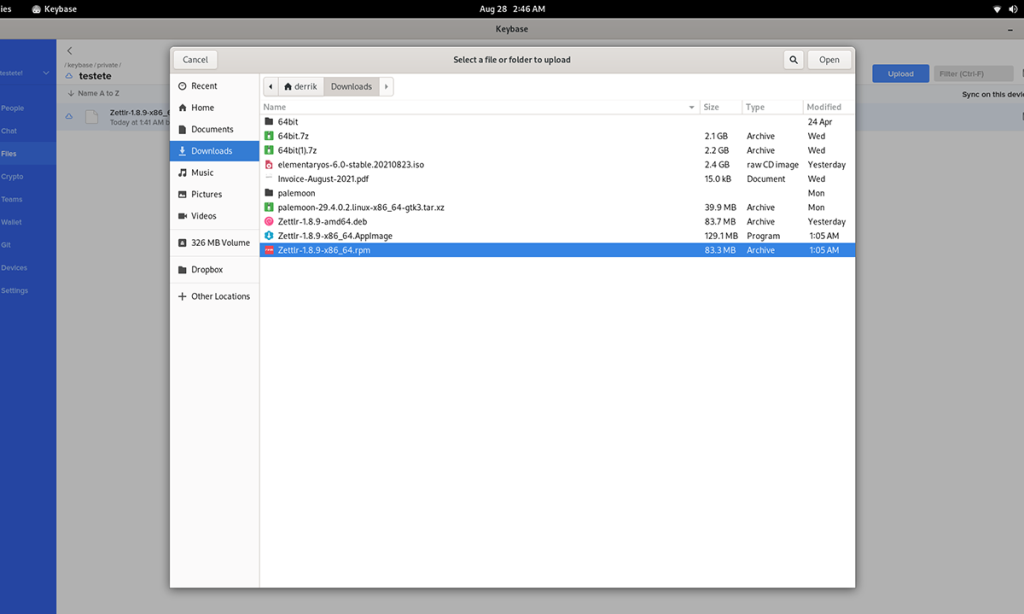
Para criptografar arquivos ou pastas, comece selecionando uma das pastas. Neste exemplo, iremos com a pasta “privada”. Depois de selecionar sua pasta privada, você verá uma subpasta com seu nome de usuário. Selecione isso também.
Dentro da subpasta do seu nome de usuário, encontre o botão azul “Upload” e clique nele com o mouse. Em seguida, selecione a opção “Fazer upload do diretório” ou “Fazer upload do arquivo”.
Usando a GUI, selecione o (s) arquivo (s) que deseja enviar. Quando você seleciona o botão de upload, o Keybase criptografa automaticamente seu (s) arquivo (s).
Baixando arquivos
Para baixar qualquer um dos seus arquivos criptografados do Keybase, clique no arquivo com o mouse. Depois de selecionar o arquivo que deseja baixar, clique no botão branco “Download” para pegar o arquivo.
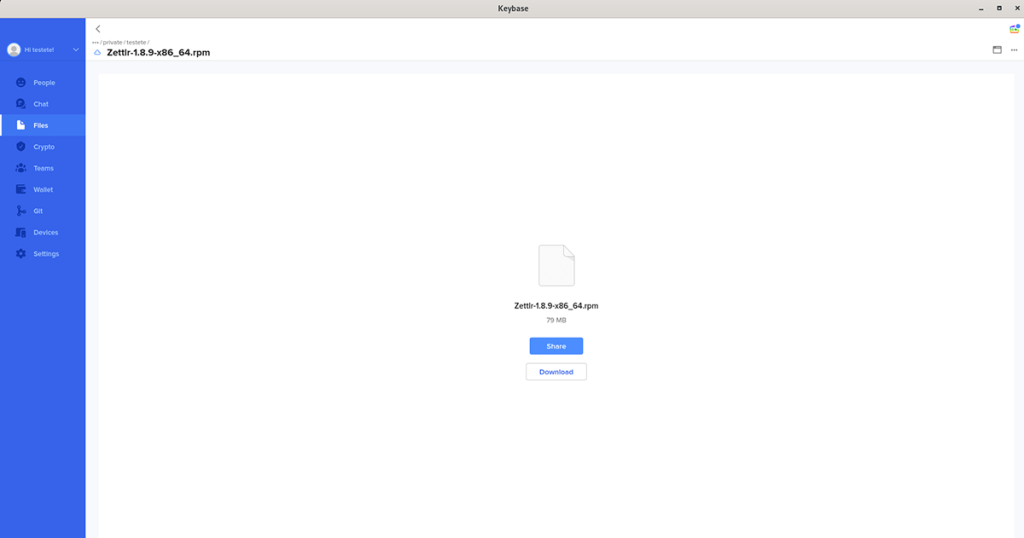
Repita este processo para cada arquivo que deseja baixar do Keybase para o seu computador.
O iDownloade é uma ferramenta multiplataforma que permite ao usuário baixar conteúdo sem DRM do serviço iPlayer da BBC. Ele pode baixar vídeos no formato .mov
Temos abordado os recursos do Outlook 2010 em muitos detalhes, mas como ele não será lançado antes de junho de 2010, é hora de dar uma olhada no Thunderbird 3.
De vez em quando, todo mundo precisa de uma pausa. Se você está procurando um jogo interessante, experimente o Flight Gear. É um jogo multiplataforma de código aberto e gratuito.
O MP3 Diags é a ferramenta definitiva para corrigir problemas na sua coleção de áudio musical. Ele pode marcar corretamente seus arquivos MP3, adicionar capas de álbuns ausentes e corrigir VBR.
Assim como o Google Wave, o Google Voice gerou um burburinho em todo o mundo. O Google pretende mudar a forma como nos comunicamos e, como está se tornando
Existem muitas ferramentas que permitem aos usuários do Flickr baixar suas fotos em alta qualidade, mas existe alguma maneira de baixar os Favoritos do Flickr? Recentemente, viemos
O que é Sampling? Segundo a Wikipédia, “É o ato de pegar uma parte, ou amostra, de uma gravação sonora e reutilizá-la como um instrumento ou
O Google Sites é um serviço do Google que permite ao usuário hospedar um site no servidor do Google. Mas há um problema: não há uma opção integrada para fazer backup.
O Google Tasks não é tão popular quanto outros serviços do Google, como Agenda, Wave, Voice, etc., mas ainda é amplamente utilizado e é parte integrante da vida das pessoas.
Em nosso guia anterior sobre como limpar com segurança o disco rígido e a mídia removível por meio do Ubuntu Live e do CD de inicialização DBAN, discutimos que o disco baseado no Windows

![Baixe o FlightGear Flight Simulator gratuitamente [Divirta-se] Baixe o FlightGear Flight Simulator gratuitamente [Divirta-se]](https://tips.webtech360.com/resources8/r252/image-7634-0829093738400.jpg)






![Como recuperar partições perdidas e dados do disco rígido [Guia] Como recuperar partições perdidas e dados do disco rígido [Guia]](https://tips.webtech360.com/resources8/r252/image-1895-0829094700141.jpg)